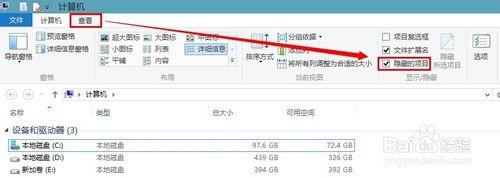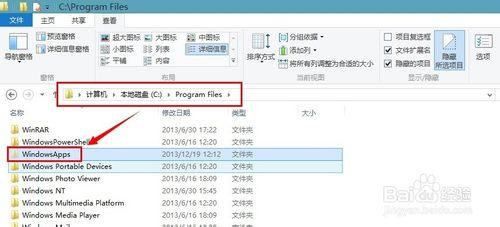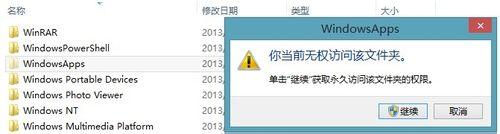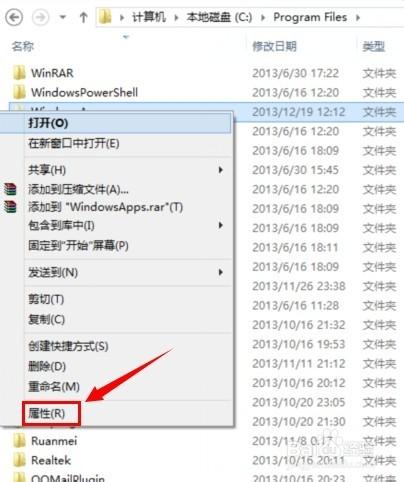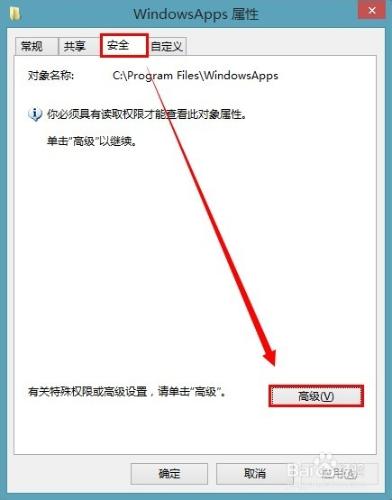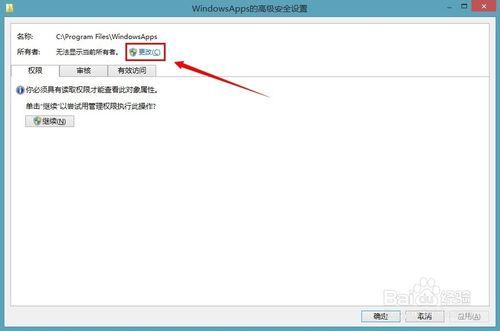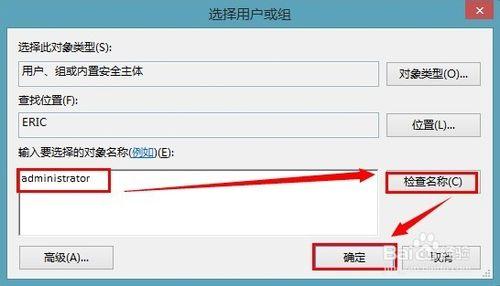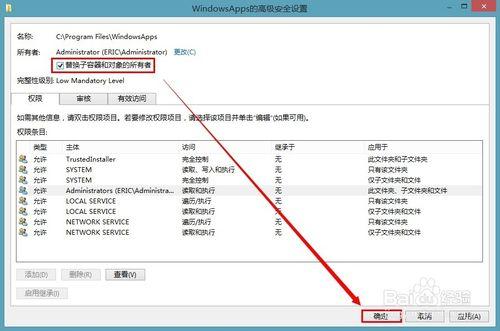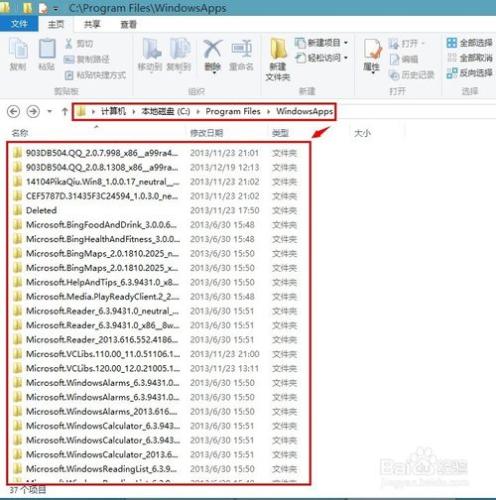WIN8應用商店裡下載的軟體都是存在C盤裡的,這樣對於使用固態硬碟的朋友也太奢侈了。那要如何找出這些軟體的存在C盤的哪個位置呢?下面來我演示一下。
方法/步驟1
進入我的電腦,選把隱藏檔案給顯示出來,如下圖所示操作。
進入C:\Program Files資料夾下找到WindowsApps 該資料夾就是存放應用商店中下載下來的軟體。
此時如果雙擊WindowsApps是打不開該資料夾的。會彈如如下圖所示的提示。
需要把該資料夾的所有權賦予管理員賬號上才可以打得開的。在WindowsApps點選滑鼠右鍵。選擇【屬性】
進入WindowsApps資料夾的屬性設定介面中依次點選【安全】----【高階】
在WindowsApps的高階安全設定中點選【更改】
輸入要選擇的物件名稱框下面輸入administrator 再點選【檢查名稱】----【確定】
WindowsApps的高階安全設定介面中勾選【替換了容器和物件的所有者】這樣WindowsApps資料夾的下級資料夾開啟的時候就不會出現上面的提示了。最後一定要記得點選【確定】
再雙擊WindowsApps資料夾看看如下圖所示:
打開了以後,你可以刪除一些你不要的檔案,以增大硬碟的使率。
注意事項
如果您覺得該經驗對您有用,請點選頁面右上角上的【大拇指】或【分享】或【關注TA】給我一個支援。如果怕下次找不到此經驗,點選下面的【☆收藏】該篇經驗。